Zmeňte citlivosť touchpadu v systéme Windows 10
Ako zmeniť citlivosť touchpadu v systéme Windows 10
Ak máte prenosný počítač s touchpadom (trackpadom) a inovovali ste na Windows 10, alebo sa vaše zariadenie dodáva s predinštalovaným systémom Windows 10, možno budete chcieť upraviť jeho citlivosť. Tu sú dva spôsoby, ktoré môžete použiť.
Reklama
Touchpad je ukazovacie zariadenie, ktoré sa zvyčajne dodáva integrované s puzdrom na prenosný počítač. Funguje ako náhrada myši. Keď k zariadeniu nie je pripojená žiadna myš, robí svoju prácu dobre.
Počnúc aktualizáciou Creators Update verzie 1703 vám Windows 10 umožňuje konfigurovať gestá viacerými prstami pre Precision Touchpady. Ak ste šťastným vlastníkom zariadenia s takýmto touchpadom, môžete ho nakonfigurovať viacdotykové gestá na to.
Ak zistíte, že musíte na touchpad príliš tlačiť, problém by sa mal vyriešiť zvýšením jeho citlivosti. Tiež, ak je príliš citlivý, takže robíte náhodné kliknutia, musíte znížiť jeho citlivosť.
Ak chcete zmeniť citlivosť touchpadu v systéme Windows 10,
- Otvorené nastavenie.
- Prejdite na Zariadenia - Touchpad.

- Pod Citlivosť touchpadu, vyberte Najcitlivejšie, Vysoká citlivosť, Stredná citlivosť, alebo Nízka citlivosť. Vyskúšajte novú hodnotu a uvidíte, čo je pre vás najlepšie.
- Stredná citlivosť je predvolená hodnota.
Prípadne môžete použiť vylepšenie databázy Registry. Tu je návod.
Zmeňte citlivosť touchpadu v databáze Registry
- Otvor Aplikácia Editor databázy Registry.
- Prejdite na nasledujúci kľúč databázy Registry.
HKEY_CURRENT_USER\SOFTWARE\Microsoft\Windows\CurrentVersion\PrecisionTouchPad
Zistite, ako prejsť na kľúč databázy Registry jedným kliknutím. - Vpravo upravte alebo vytvorte novú 32-bitovú hodnotu DWORD AAPTprah.
Poznámka: Aj keď ste so systémom Windows 64-bit stále musíte vytvoriť 32-bitovú hodnotu DWORD. - Nastavte jeho hodnotu na:
- 0 == Najcitlivejšie
- 1 == Vysoká citlivosť
- 2 == Stredná citlivosť (predvolené)
- 3 == Nízka citlivosť
- Ak chcete, aby sa zmeny vykonané ladením databázy Registry prejavili, musíte to urobiť Odhlásiť Sa a prihláste sa do svojho používateľského účtu.
Skončil si!
Majte tiež na pamäti, že ovládače dostupné pre vaše zariadenie touchpad môžu obsahovať otvorenú pomôcku nastavenia, ktorá umožňuje nastavenie mnohých parametrov touchpadu vrátane jeho citlivosti. Dodávatelia ako Elan, Synaptics a ďalší obsahujú špeciálny nástroj, ktorý nájdete v klasickom ovládacom paneli a/alebo v Vlastnosti myši dialóg. Skontroluj ich.
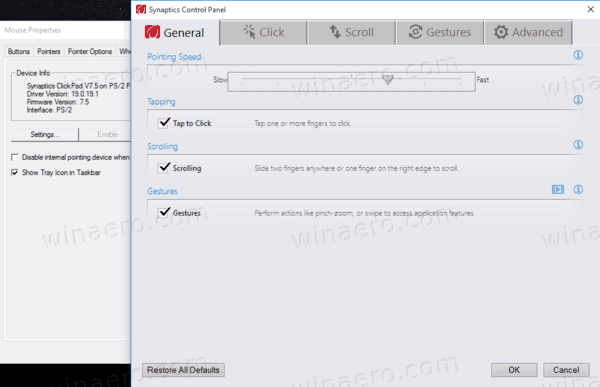
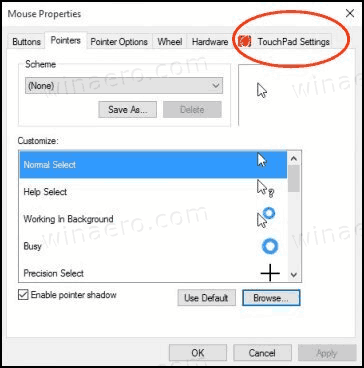
To je všetko.
Súvisiace články:
- Ako povoliť virtuálny touchpad v systéme Windows 10
- Oprava: Kliknutie ľavým tlačidlom na touchpad nefunguje v systéme Windows 10 prerušovane
- Zakázať touchpad, keď je myš pripojená v systéme Windows 10
- Nakonfigurujte gestá touchpadu viacerými prstami v systéme Windows 10
